Η συσκευή ήχου υψηλής ευκρίνειας έχει πρόβλημα με το πρόγραμμα οδήγησης στα Windows 10
Ορισμένοι χρήστες των Windows(Windows) ανέφεραν πρόβλημα στην ακρόαση του ήχου από τα εσωτερικά ηχεία. Μερικοί αντιμετώπισαν ακόμη και σφάλματα προγράμματος οδήγησης. Το πρόβλημα ήχου προκύπτει εάν η συσκευή ήχου υψηλής ευκρίνειας(High Definition Audio Device) έχει προβλήματα με το πρόγραμμα οδήγησης. Μια κατεστραμμένη συσκευή, μη συμβατά προγράμματα οδήγησης και ασταθή προγράμματα οδήγησης είναι κοινές αιτίες προβλημάτων προγραμμάτων οδήγησης στα Windows 10 .
Εάν η συσκευή ήχου(Audio) σας έχει προβλήματα με το πρόγραμμα οδήγησης, τότε μπορεί να δείτε ένα κίτρινο σημάδι, συνήθως ένα θαυμαστικό , δίπλα στη συσκευή ήχου στη διαχείριση συσκευών. Εάν αυτό είναι το πρόβλημα που αντιμετωπίζετε, είστε στο σωστό μέρος. Σε αυτό το άρθρο, εξηγούμε μερικές συμβουλές και κόλπα για την επίλυση προβλημάτων προγραμμάτων οδήγησης στα Windows 10 .
Επιβεβαιώστε εάν το πρόβλημα ήχου προκαλείται από πρόβλημα προγράμματος οδήγησης
Πριν συνεχίσετε, πρώτα επιβεβαιώστε εάν η συσκευή ήχου υψηλής ευκρίνειας έχει πρόβλημα με το πρόγραμμα οδήγησης. Αυτή είναι πώς να το κάνει.
- Στο μενού Έναρξη των Windows, πατήστε ταυτόχρονα το πλήκτρο Windows Key + X
- Κάντε κλικ στη Διαχείριση Συσκευών(Device Manager) από τα αποτελέσματα αναζήτησης.
- Εντοπίστε και αναπτύξτε τα χειριστήρια ήχου, βίντεο και παιχνιδιών.(Sound, video, and game controllers.)
- Εντοπίστε το πρόγραμμα οδήγησης της συσκευής(Device) σας και ελέγξτε εάν υπάρχει ένα κίτρινο σημάδι δίπλα στο όνομα της συσκευής.
Εάν υπάρχει ένα κίτρινο θαυμαστικό ή μια ερώτηση δίπλα στη συσκευή ήχου, σημαίνει ότι υπάρχει πρόβλημα με τα προγράμματα οδήγησης της συσκευής ήχου σας.
Η συσκευή ήχου υψηλής ευκρίνειας(Definition Audio Device) έχει πρόβλημα με το πρόγραμμα οδήγησης
Ακολουθήστε αυτές τις προτάσεις για να επιλύσετε το πρόβλημα:
- Εκτελέστε το πρόγραμμα αντιμετώπισης προβλημάτων ήχου(Run Audio) και υλικού(Hardware Troubleshooter)
- Απενεργοποιήστε τις βελτιώσεις ήχου
- Ενημερώστε τα προγράμματα οδήγησης ήχου
- Επανεγκαταστήστε τα προγράμματα οδήγησης ήχου.
1. Εκτελέστε το πρόγραμμα αντιμετώπισης προβλημάτων
Εκτελέστε το πρόγραμμα αντιμετώπισης προβλημάτων αναπαραγωγής ήχου(Audio Playback Troubleshooter) πληκτρολογώντας τα ακόλουθα στο πλαίσιο Εκτέλεση(Run) και πατώντας Enter:
msdt.exe /id AudioPlaybackDiagnostic
Εκτελέστε το Εργαλείο αντιμετώπισης προβλημάτων ηχογράφησης(Audio Recording Troubleshooter) πληκτρολογώντας τα ακόλουθα στο πλαίσιο Εκτέλεση(Run) και πατώντας Enter:
msdt.exe /id AudioRecordingDiagnostic
Εκτελέστε επίσης το Hardware Troubleshooter και δείτε αν βοηθάει.
Μόλις τελειώσετε, επανεκκινήστε το σύστημά σας και ελέγξτε εάν το πρόβλημα έχει επιλυθεί.
Διαβάστε(Read) : Πώς να κάνετε λήψη και επανεγκατάσταση του Realtek HD Audio Manager(How to download and reinstall Realtek HD Audio Manager) .
2. Απενεργοποιήστε τις Βελτιώσεις ήχου

Κάποια στιγμή η κάρτα ήχου(Sound) σας μπορεί να μην υποστηρίζεται με τη δυνατότητα βελτίωσης ήχου . (Audio)Σε μια τέτοια περίπτωση, συνιστάται να απενεργοποιήσετε τη δυνατότητα βελτίωσης ήχου εάν αντιμετωπίζετε πρόβλημα με το πρόγραμμα οδήγησης. Εδώ είναι πώς να το κάνετε.
- Στο μενού Έναρξη των Windows. Πατήστε το πλήκτρο Windows key + R για να ανοίξετε το πλαίσιο Εκτέλεση.
- Τώρα πληκτρολογήστε Πίνακας Ελέγχου(Control Panel) και κάντε κλικ στο ΟΚ.
- Κάντε κλικ στην επιλογή Ήχος(Sound) και μεταβείτε στην Αναπαραγωγή.( Playback.)
- Κάντε δεξί κλικ στη συσκευή ήχου(Audio Device) σας και επιλέξτε Ιδιότητες( Properties) από το αναπτυσσόμενο μενού.
- Τώρα μεταβείτε στις Βελτιώσεις και επιλέξτε το πλαίσιο ελέγχου δίπλα στην επιλογή Απενεργοποίηση όλων των ηχητικών εφέ.( Disable all sound effects.)
- Κάντε κλικ στο Ok και επανεκκινήστε το σύστημά σας.
Τώρα ελέγξτε αν επιλύθηκε το ζήτημα του ήχου. Διαβάστε αν το πρόβλημα παραμένει.
Διόρθωση(Fix) : Δεν λείπει ήχος ή ήχος(No Audio or Sound is missing) .
3. Ενημερώστε τα προγράμματα οδήγησης ήχου
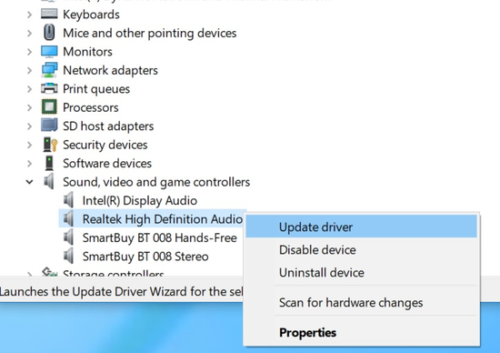
Τα περισσότερα από τα προβλήματα προγραμμάτων οδήγησης επιλύονται με την ενημέρωση των προγραμμάτων οδήγησης ήχου(updating the audio drivers) . Εδώ είναι πώς να το κάνετε.
- Στο μενού Έναρξη των Windows, πατήστε ταυτόχρονα το πλήκτρο Windows Key + X
- Κάντε κλικ στη Διαχείριση Συσκευών(Device Manager) από τα αποτελέσματα αναζήτησης.
- Εντοπίστε και αναπτύξτε τα χειριστήρια ήχου, βίντεο και παιχνιδιών.( Sound, video, and game controllers.)
- Επιλέξτε τη συσκευή ήχου σας και κάντε δεξί κλικ πάνω της.
- Κάντε κλικ στην Ενημέρωση προγράμματος οδήγησης( Update Driver) από το αναπτυσσόμενο μενού.
- Κάντε κλικ στην Αναζήτηση αυτόματα για( Search automatically for updated software) σύνδεσμο ενημερωμένου λογισμικού.
- Ακολουθήστε τις οδηγίες στην προτροπή και περιμένετε μέχρι να ολοκληρωθεί η ενημέρωση. Επανεκκινήστε το σύστημά σας και ελέγξτε εάν το πρόβλημα είναι δεσμευμένο.
Εάν το πρόβλημα παραμένει, συνεχίστε στο επόμενο βήμα.
Επιδιόρθωση(Fix) : Σφάλμα που δεν ανταποκρίνεται στις υπηρεσίες ήχου(Audio services not responding error) .
4. Εγκαταστήστε ξανά τα προγράμματα οδήγησης ήχου

- Στο μενού έναρξης των Windows, πατήστε το πλήκτρο Windows key + X ταυτόχρονα.
- Κάντε κλικ στη Διαχείριση Συσκευών(Device Manager) από τα αποτελέσματα αναζήτησης.
- Κάντε κύλιση προς τα κάτω και αναπτύξτε τα χειριστήρια ήχου, βίντεο και παιχνιδιών.(Sound, video, and game controllers.)
- Επιλέξτε τη συσκευή ήχου σας και κάντε δεξί κλικ πάνω της.
- Κάντε κλικ στην Κατάργηση εγκατάστασης( Uninstall) από το αναπτυσσόμενο μενού.
- Κάντε επανεκκίνηση του συστήματός σας. Μετά την επανεκκίνηση, τα Windows(Windows) εγκαθιστούν αυτόματα το πιο πρόσφατο κατάλληλο πρόγραμμα οδήγησης ήχου.
Τώρα ελέγξτε τον ήχο της συσκευής σας και συνεχίστε στο επόμενο βήμα εάν το πρόβλημα παραμένει.
Εναλλακτικά, μπορείτε να επισκεφτείτε τον ιστότοπο του κατασκευαστή για να κάνετε λήψη των προγραμμάτων οδήγησης(download the drivers) και να εκτελέσετε τη ρύθμιση.
Ελπίζω κάτι να βοήθησε.
Related posts
Εγκατάσταση του προγράμματος οδήγησης Realtek HD Audio Failure, Σφάλμα OxC0000374 στα Windows 10
Πώς να ενημερώσετε τα προγράμματα οδήγησης ήχου Realtek HD στα Windows 10
Πώς να διορθώσετε το "Δεν έχει εγκατασταθεί συσκευή εξόδου ήχου" στα Windows 10
Τι είναι η απομόνωση γραφικών συσκευών ήχου των Windows (και είναι ασφαλής)
Πώς να δημιουργήσετε αντίγραφα ασφαλείας και να επαναφέρετε προγράμματα οδήγησης συσκευών στα Windows 10
Το Ocenaudio για Windows 10 είναι ένα εύκολο, γρήγορο, δωρεάν και ισχυρό πρόγραμμα επεξεργασίας ήχου
Πώς να επαναφέρετε τα προγράμματα οδήγησης στα Windows 10
4 τρόποι για να ενημερώσετε τα προγράμματα οδήγησης γραφικών στα Windows 10
Διορθώστε το ASUS Smart Gesture Touchpad που δεν λειτουργεί στα Windows 10
Το σφάλμα CSR8510 A10 Driver is Unavailable στα Windows 10
Αποκλεισμός ενημερώσεων προγραμμάτων οδήγησης μέσω του Windows Quality Update στα Windows 10
10 τρόποι για να ανοίξετε τη Διαχείριση Συσκευών στα Windows 10
Μετατρέψτε το WMV σε MP4 χρησιμοποιώντας αυτούς τους δωρεάν μετατροπείς για υπολογιστή Windows 10
Μία ή περισσότερες υπηρεσίες ήχου δεν εκτελούνται σε συσκευές Windows 10
Πώς να διορθώσετε ένα σφάλμα απόδοσης ήχου στα Windows 10
Καταργήστε την επιλογή Cast to Device από το μενού περιβάλλοντος στα Windows 10
Πώς να συνδέσετε μια συσκευή Bluetooth στα Windows 10
Τι είναι το αρχείο Device Census (devicecensus.exe) στα Windows 10;
Πώς να απενεργοποιήσετε τις Αυτόματες ενημερώσεις προγραμμάτων οδήγησης στα Windows 10
Αυτόματη σίγαση ήχου στο System Lock με το WinMute στα Windows 10
